
-
au下载
大小:560M系统:Win7/8/10 类别:音频处理语言:简体中文 时间:2020-11-03 16:31:44

audition cc是由Adobe公司收购后改名的一款音频编辑和混合环境软件。软件包含了编辑、创建、混合等功能,复原音频内容的单轨、多轨、光谱等显示功能,恰到好处的工具均可为您提供充足动力,以创造可能的最高质量的丰富、 细微音响。提供多种不同的音频效果,为用户带来先进可靠的数字音频编辑服务。
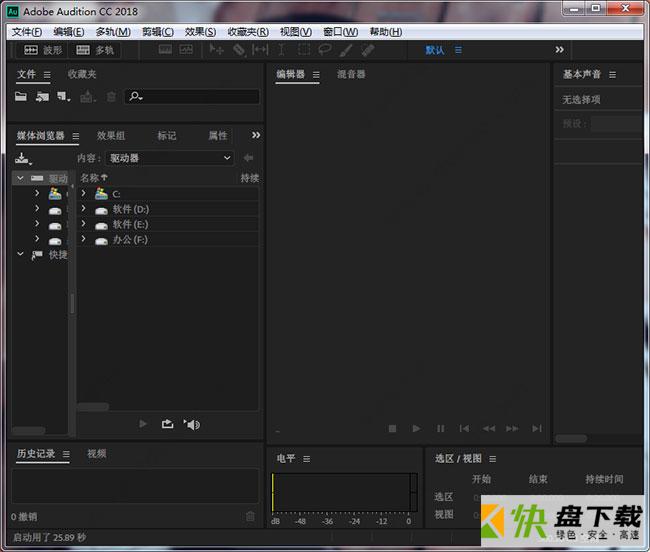
1、Audition CC 2018拥有很多提取音频的专业技术
2、可以将PremierePro制作的视频放到音频界面上剪辑
3、拥有添加视频的功能,您可以将Adobe Premiere Pro软件打开
4、支持从您的CD上提取需要剪辑的内容
5、可以按照时间将歌曲裁剪为不同的时段
6、可以在设计视频配音的时候同步视频内容
7、也可以选择在播放区域查看全部歌曲播放时间
8、可以将您添加的歌曲直接拆分
1、剪辑定点[新增]
在添加、移动或修剪剪辑时,Audition 中的视频预览会进行实时更新,并始终向用户显示正确的帧,以实现时间准确的编辑、音效等。
2、合成媒体导入[新增]
通过向下旋转扭曲合成媒体文件来选择要处理的音频和视频轨道,或者直接导入整个合成文件,包括容器格式(如 MXF)。
3、运行脚本[新增]
通过在 Audition 内或通过命令行浏览和运行脚本,自动执行应用程序功能,如响度标准化、QC 验证等。简化常见任务(包括第三方集成)并将您的音频工作的效率提高到更高层次。
4、“轨道”面板[新增]
使用新增的“轨道”面板来显示或者隐藏轨道或轨道组,这样您便可以专注于项目的特定部分。创建您自己的首选轨道组并保存预设,实现高效、个性化的多轨编辑体验。
5、打开 Premiere Pro 项目[新增]
在 Audition 媒体浏览器中打开本机 Premiere Pro 项目并选择要处理的序列,以实现更简单、更高效的音频编辑工作流程。
6、改进了多轨性能[新增]
更快、更流畅地滚动浏览多轨项目。在进行放大或缩小时,保持轨道高度,让您能够更轻松地管理大型项目 - 尤其是在小屏幕上。
1、首先从华军软件园下载安装包,然后右击安装包“解压到Au CC2019”,得到“Au CC2019”文件夹。
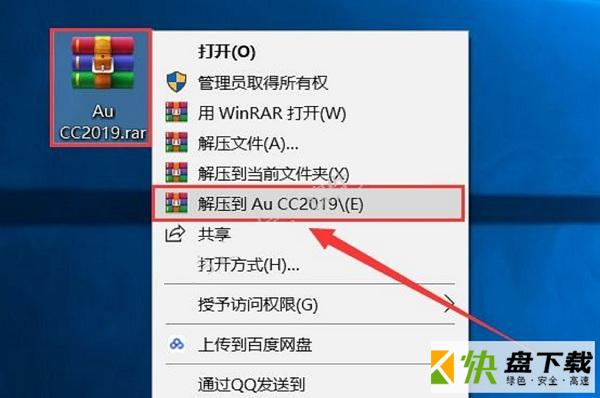
2、双击打开“Au CC2019”文件夹,找到“Set-up”文件,右击选择“以管理员身份运行”。
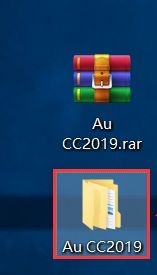
3、然后弹出登录界面,有Adobe账户的用户直接登录,没有账户的用户点击“获取Adobe ID”。
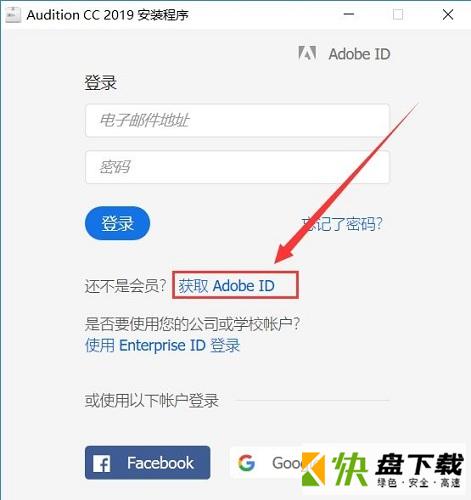
4、填写完自己的各种注册信息,然后点击“注册”。
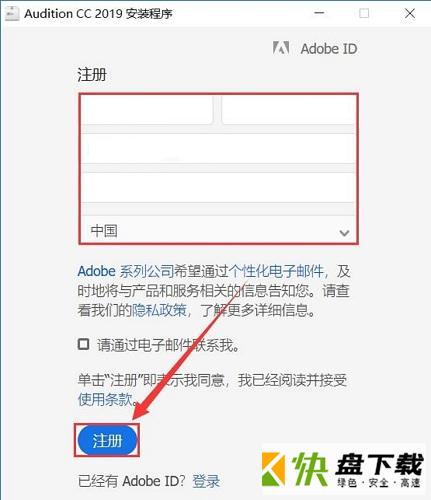
5、之后会进入安装过程,用户需要等待片刻。
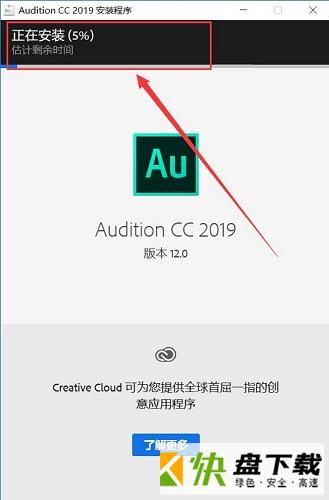
6、最后选择您的出生日期,点击“更新”即可,关闭出现的页面。
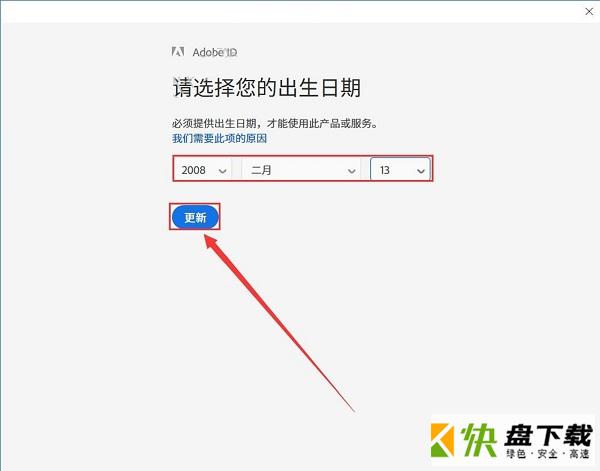
1、文件操作
建立一个新(New)的声音文件 【Ctrl】+【N】
打开(Open)一个已经存在的声音文件 【Ctrl】+【O】
关闭(closedoWn)当前的文件 【Ctrl】+【W】
保存(Save)当前文件【Ctrl】+【S】
退出(Quit)CoolEdit2000 【Ctrl】+【Q】
2、播放和录制
播放/停止 【空格】
录制/暂停 【Ctrl】+【空格】
从光标所在处开始播放 【Shift】+【空格】
从头开始播放 【Ctrl】+【Shift】+【空格】
标准播放(PlayNormal) 【Alt】+【P】
停止(Stop)(当播放时跟【空格】功能相同) 【Alt】+【S】
3、视图和缩放
将视图移到最前面(不影响光标位置) 【Home】
将视图移到最后面(不影响光标位置) 【End】
缩放到所选波形的左侧 【Ctrl】+【End】
缩放到所选波形的右侧 【Ctrl】+【Home】
垂直放大显示 【Alt】+【↑】
垂直缩小显示 【Alt】+【↓】
水平放大显示 【Alt】+【→】
水平缩小显示 【Alt】+【←】
将视图向前移动一屏(不影响光标位置) 【PageDown】
将视图向后移支一屏(不影响光标位置) 【PageUp】

BesLyric 下载20224人在玩BesLyric(网易云歌词制作器)是一款可以提供给用户上手简单、功能实用的网易云滚动歌词制作的软件,为广大网易云音乐爱好者提供一个良好的歌词制作体验,只需要简单三步即可制作滚动歌词了。
下载
经典红歌下载3497人在玩红歌即红色歌曲,是战士们歌颂祖国大好山河以及民族精神的完美表达,从革命至今仍旧流传,赞扬和歌颂革命和祖国的歌曲.
下载
Dolby Audio 下载1933人在玩Dolby Audio(联想杜比音效软件)是一款支持联想部分笔记本,台式机安装使用的杜比音效增强软件,如果您对自己的电脑音效不满意,可以使用这款DolbyAudio联想杜比音效软件来进行音效增强,您可以免费下载。
下载
风云音频大师下载1758人在玩风云音频处理大师是一款非常实用的音频处理软件,通过软件可以帮你快速处理音频,提取、裁剪、分享、管理等各种功能应有尽有,可以满足用户所有的需要
下载
Adobe Audition2021下载1567人在玩Adobe Audition2021是由adobe公司所推出的一款非常专业的业音频编辑和混合软件,Adobe Audition在照相室、广播设备和后期制作,功能非常丰富,进行音乐创建、录制和混合项目、广播点制作、整理音频和声音设计等不仅可以帮助用户提取多媒体文件的音频部分。欢迎到快盘免费下载。
下载
neospeech语音库安装包下载1408人在玩neospeech是一款非常出色的语音库工具。无须安装插件,支持90%主流系统。支持对多音字、词组的语音处理,其效果几可乱真,比其它任何引擎都要清楚,neospeech破解版将带给您非同凡响的使用体验。
下载
cooleditpro下载1269人在玩cooleditpro是非常出色的数字音乐编辑器和MP3制作软件。不少人把Cool Edit形容为音频“绘画”程序。通过cooleditpro中文版与 Adobe 视频应用程序的智能集成,还可将音频和视频内容结合在一起。
下载
dolby access下载1058人在玩dolby access是一款实用的杜比音效驱动增强软件,dolby access破解版可以轻松增强电脑的播放音频,有了这个就可以实现全景音效了,可以给你不一样的视听体验。
下载
overture4.0下载929人在玩overture音乐打谱软件,主要适用于专业的音乐爱好者使用,别看它只有几十M的体积,但是功能上丝毫不比一些大型的软件差,软件提供了人性化的操作环境,overture4.0支持在五线谱中输入和编辑音符或者添加各种记号,并且用户还可以使用各类快捷键进行乐谱的编辑。
下载
jpword免费版下载644人在玩JP-Word简谱编辑免费版是一款专业的简谱编辑软件,操作方式如同在Word中打字,所见即所得,操作简便易学,功能强大,JP-Word简谱编辑免费版可应对复杂的乐谱,高质量的输出可用于书籍出版。
下载